发布时间:2025-11-04 09:38:14 来源:转转大师 阅读量:1268
跳过文章,直接PDF转PPT在线转换免费>> AI摘要
AI摘要本文介绍了三种将PDF文件转换为PPT格式的方法:使用专业的PDF转换器如转转大师,操作简便且转换质量高;使用在线转换工具如转转大师在线PDF转PPT,无需安装软件;使用Microsoft PowerPoint的插入功能,可将PDF页面转换为PPT幻灯片。同时提醒,直接重命名PDF文件为PPT格式不可靠且易损坏文件。在转换过程中,需注意保护文件安全性和隐私性,并备份原始文件以防意外。
摘要由平台通过智能技术生成
在日常工作和学习中,我们经常需要将PDF文件转换为PPT格式,以便更好地进行演示和编辑。那么怎么把pdf转换成ppt呢?以下将介绍三种常用的转换方法,帮助您轻松实现PDF到PPT的转换。
专业的PDF转换器通常具备强大的转换功能和较高的转换质量,是处理pdf转ppt任务的首选工具。下面以转转大师PDF转换器操作为例。
操作如下:
1、下载安装转转大师并打开。

2、选择文件转PPT。

3、上传PDF文件然后点击开始转换。

4、转换完成,可打开查看。
如果您不想安装额外的软件,或者需要临时转换PDF文件,那么在线转换工具是一个不错的选择。下面以转转大师在线PDF转PPT操作为例。
操作如下:
1、打开在线PDF转PPT网址:http://pdftoword.55.la/pdf-to-ppt/

2、根据界面上的提示,选择文件上传。

3、文件上传后,可以设置一下自定义转换,点击开始转换就可以了。
如果您已经安装了Microsoft PowerPoint,并且只是需要简单地将PDF中的某些页面转换为PPT幻灯片,那么可以使用PowerPoint的插入功能。
操作如下:
1、打开PowerPoint:启动Microsoft PowerPoint。
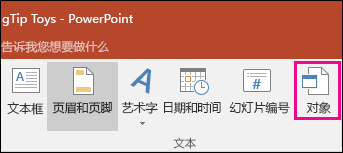
2、选择插入:在PowerPoint中,选择“插入”选项卡,然后点击“对象”或“图片”。
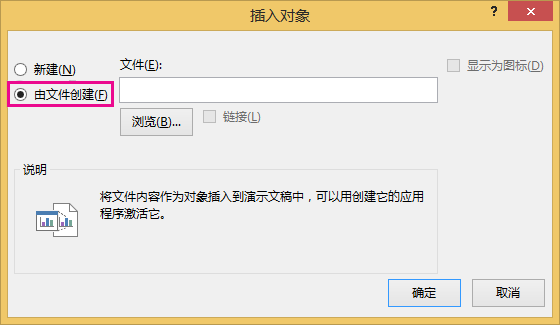
虽然有些用户尝试通过直接重命名PDF文件的方式将其转换为PPT格式,但这种方法并不可靠且容易导致文件损坏。因此,并不推荐使用这种方法进行PDF转PPT操作。
操作如下:
1、右键PDF文件——点击【属性】
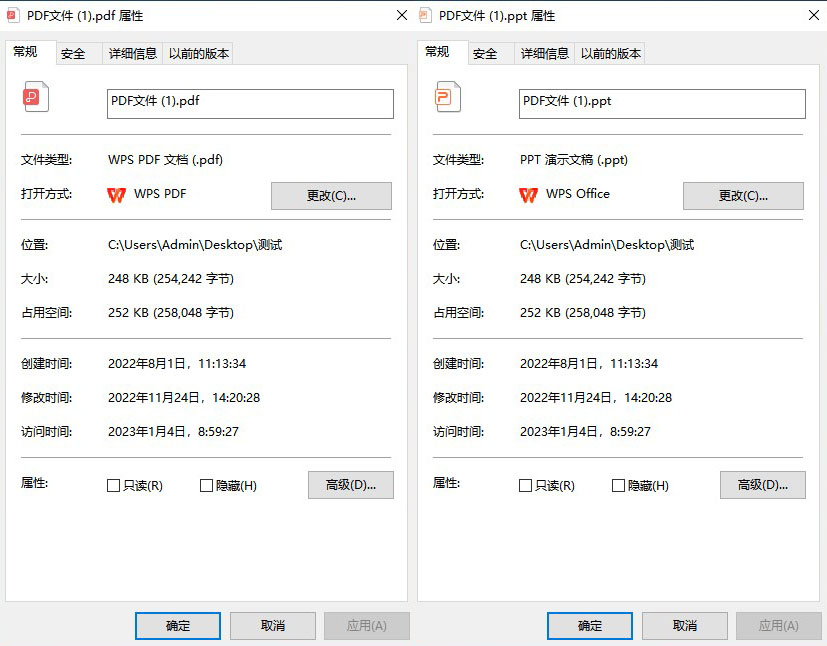
2、将【.PDF】修改为【.PPT】——点击【确定】。
注意:此方法可能会导致文件损坏或无法打开,因此在使用前请务必备份原始文件。
【怎么把pdf转换成ppt?这里教你这四种方法!】相关推荐文章: 返回转转大师首页>>
我们期待您的意见和建议: